PLANLI KARŞILAŞTIRMALAR – SPSS Ödevi Yaptırma – SPSS Analizi Yaptırma Fiyatları – SPSS Örnekleri – Ücretli SPSS Analizi Yaptırma – SPSS Analizi Yaptırma Ücretleri
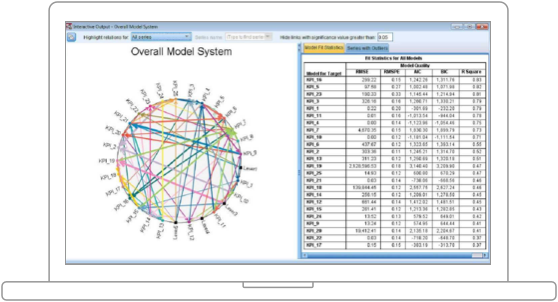
SPSS’DE KULLANICI TANIMLI KONTRASTLARIN YAPILMASI
Veri dosyanızı açın. Ana menüden, Analiz Et ➜ Ortalamaları Karşılaştır ➜ Tek Yönlü ANOVA’yı seçin. Bu sizi daha önce gösterilen prosedür için ana iletişim penceresine getirecektir. Dependent List panelinde Factor ve satscore olarak grupla yapılandırın. Gösterilen Kontrastlar iletişim penceresine ulaşmak için Kontrastlar düğmesine tıklayın. Polinomun işaretli olmadığından emin olun. Kontrast 1 / 1’i gördüğünüz geniş orta alanı ve içinde imleç bulunan bir Katsayılar panelini kullanacağız.
Bu pencere şu şekilde çalışır:
- r Kontrast 1 / 1, kontrastlarımızı sayar. İçeri girmemiz gereken üç tane var. Her bir karşıtlık, Tablo 7.5’te oluşturduğumuz beş ağırlığı girmemizi gerektirecektir. Girilecek üç karşıtlık var ve bunları ayrı ayrı ayrı ayrı giriyoruz.
- r Katsayıların yanında küçük bir panel vardır. Tablo 7.5’te oluşturduğumuz katsayıları veya ağırlıkları buraya giriyorsunuz. İlk kontrasta odaklanın. İlk ağırlık 4’tür ve küçük panele yazdığınız şey budur. Ardından Ekle’yi tıklayın. Bu, ağırlığı pencerenin ortasındaki büyük panele aktaracaktır. Sonraki ağırlığı (−1) yazın ve bu ağırlığı büyük panele aktarmak için Ekle’ye tıklayın. Bunu yaptığınızda, Şekil 7.21’de gösterildiği gibi büyük panelde ağırlıkların bir sütunda sıralandığını göreceksiniz. İlk kontrastı bitirene kadar bu şekilde devam edin.
- r SPSS, siz girdikçe katsayıların toplamını takip edecektir. İlk kontrastı bitirdiğinizde, Katsayı Toplamının 0 olduğunu doğrulamalısınız. Bu, ağırlıklarınızı doğru girdiğiniz anlamına gelir. Şekil 7.24’te toplamın sıfıra eşit olduğunu görebiliriz (sonraki kontrastları girerken SPSS’nin katsayılarınızı sizin için çarpmayacağını unutmayın).
İlk kontrast tamamlandığında, İleri düğmesine tıklayın. Bu, pencerenin şimdi Kontrast 2 / 2’yi göstermesine ve (muhtemelen şaşkınlığınıza ve belki de sıkıntınıza) büyük orta paneli karartmasına neden olacaktır. Panik yapmayın – SPSS ilk katsayı setinizi koruyacaktır.
Talihsiz bir biçimlendirme kararında, SPSS bir seferde yalnızca bir dizi kontrast ağırlığı gösterir. İlk kontrast için yaptığınızı tekrarlayın, ardından ikinci ağırlık grubunu boşaltacak ve Kontrast 3 / 3’ü görüntüleyecek olan Sonraki düğmesine bir kez daha tıklayın ve üçüncü kontrastı yazın. Bitirdiğinizde, ana Tek Yönlü ANOVA iletişim penceresine dönmek için Devam’a tıklayın ve analizi çalıştırmak için Tamam’a tıklayın.
SPSS’DE KULLANICI TANIMLI KONTRAST ANALİZİNDEN ÇIKTI
SPSS, her kontrast için kullandığınız katsayıları, Şekil 7.25’te gösterdiğimiz Kontrast Katsayıları adlı bir tabloya yazdırır. Her kontrastın ağırlıkları ekranda yatay olarak gösterilir, ancak yine de ne istediğiniz konusunda çok değerli hatırlatıcılardır. Bu önemlidir çünkü SPSS, Şekil 7.26’da gösterilen uygun analizde kontrastları basitçe 1, 2 ve 3 olarak etiketler.
Kontrast Testlerinin sonuçları Şekil 7.26’da gösterilmektedir. Zıtlıklarımız t testleri ile değerlendirilir. Bu analizin çok güzel bir özelliği, eşit varyansların varsayılabileceği ve alınamayacağı durumlarda uygulanacak testleri seçebilmenizdir. Ekrandan da görebileceğiniz gibi, üç zıtlığın tümü istatistiksel olarak anlamlı sonuçlarla sonuçlandı.
ANOVA tablosu oluşturma
Tesadüf blokları deneme deseni örneği
ANOVA testi örnekleri
IBM SPSS
Post hoc testi nasıl yorumlanır
SPSS programı ücreti
Bağımsız iki grubun karşılaştırılması
ANOVA testi yorumlama
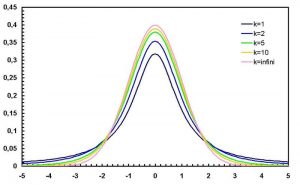
KONTRAST ANALİZLERİNİN SONUÇLARININ İLETİLMESİ
Bu kullanıcı tanımlı karşıtlıkların sonuçlarını bildirirken, muhtemelen bunları metinde bildirmek yerine, ortalamalar ve standart sapmalardan oluşan küçük bir tablo (yazmak adına Tablo 1 olarak adlandırın) oluşturacağız. Buna göre, sonuçları raporlamanın bir yolu aşağıdaki gibidir:
Öğrencilerin katıldığı SAT’ye hazırlık miktarının, testteki performanslarını önemli ölçüde etkilediği ortaya çıktı, F (4, 30) = 43.47, p < .05, η2 = .85. Grupların ortalamaları ve standart sapmaları Tablo 1’de sunulmuştur. Hepsi birbirine dik olan üç a priori kontrast seti gerçekleştirilmiştir. Bunların sonuçları aşağıdaki sonuçları verdi.
İlk olarak, hiç çalışmayan öğrenciler SAT’de çalışan tüm öğrencilere göre daha düşük performans gösterdiler, t(30) = -9.96, p < .05. İkincisi, iki ay çalışanlar dört ay çalışanlara göre daha kötü performans gösterdi, t(30) = -4.04, p < .05. Üçüncüsü, nispeten daha kısa bir süre (iki ay ve dört ay toplamı) okuyan öğrenciler, nispeten daha fazla (altı ay ve sekiz ay) okuyan öğrencilere göre daha kötü performans gösterdiler.
SAS’TA KULLANICI TANIMLI KONTRASTLARIN YAPILMASI (PLANLI KARŞILAŞTIRMALAR)
Doğrusal Modeller prosedürüne birkaç satır komut kodu eklenerek SAS Enterprise Guide’da planlı karşılaştırmalar yapılır. İstatistiksel bir analizin ayrıntılarını belirtmek için tıkla ve tıkla arabirimini kullandığımızda, hem SPSS hem de SAS bunu bir dizi talimata çevirmektedir. SPSS, bu komutlar komutunu “sözdizimi” olarak adlandırır ve SAS bu komutları “kod” komutu olarak adlandırır. Her iki durumda da, bu uygulamaların bir analiz gerçekleştirirken başvurduğu kelime dizilerine veya kısaltmalara benzerler.
Basit efekt analizimizi yapabilmemiz için SPSS komutlarına sözdiziminin nasıl ekleneceğini Bölüm 8’de göreceğiz. Burada planladığımız karşılaştırmaları yapabilmek için SAS komutlarımıza kod eklememiz gerekiyor.
Tukey post hoc testi ve Dunnett karşılaştırmalarını yapmak için daha önce yaptığımız gibi, Ana menüden Analiz ➜ ANOVA ➜ Doğrusal Modeller’i seçiyoruz. Görev Rolleri sekmesinde, Bağımlı değişken olarak satscore’u ve Sınıflandırma değişkeni olarak grubu belirtin. Model sekmesinde grubu seçin ve grubu Efektler paneline yerleştirmek için pencerenin ortasındaki Ana çubuğa tıklayın.
Model Seçenekleri penceresinde, gösterilecek yalnızca Tip III kareler toplamını tıklayın. En Küçük Kareler penceresini, Bölüm 7.12’de açıklandığı gibi bir Tukey post hoc testi yapıyormuş gibi ayarlayın.
Şimdi, gösterildiği gibi pencerenin sol alt kısmındaki Önizleme koduna tıklayın. Bu, Şekil 7.28’de gösterildiği gibi kodu içeren pencereyi gösterecektir.
SAS komut kodu genellikle prosedürler halinde düzenlenir (“PROC’ler” olarak adlandırılır). Bunlar, uygulama ile işaretle ve tıkla etkileşimi yoluyla kullanıcılar tarafından zaten yapılandırılmıştır ve bir prosedürün ortasına kod eklemek onu bozabilir. Bu nedenle SAS Enterprise Guide, yeni kodun yasal olarak girilmesi için kod dizisinde belirlenmiş alanlar sağlar.
Yeni kod eklemek için, pencerenin görünümünü değiştiren gösterilen pencerenin sol üst kısmında yer alan Kod Ekle butonunu tıklayın. Bu dönüşümü, kodun en altına kaydırdığımız gösteriyoruz.
ANOVA tablosu oluşturma ANOVA testi örnekleri ANOVA testi yorumlama Bağımsız iki grubun karşılaştırılması IBM SPSS Post hoc testi nasıl yorumlanır SPSS programı ücreti Tesadüf blokları deneme deseni örneği